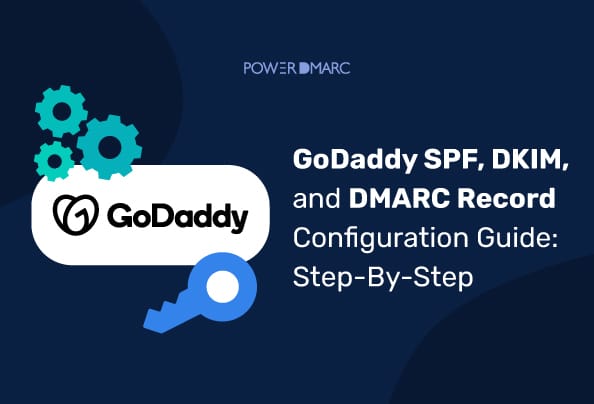Если GoDaddy является вашим DNS-провайдером, эта статья для вас! Следуйте нашим пошаговым инструкциям по настройке GoDaddy DMARC, SPF и DKIM путем обновления настроек DNS. Добавление записи DMARC в DNS GoDaddy поможет вам защитить свое доменное имя от подмены и фишинговых атак и улучшит доставляемость электронной почты.
Почему вам нужно добавить DMARC, SPF и DKIM записи в GoDaddy?
Ваш почтовый домен может быть выдан киберзлоумышленниками за другой. Фактически, более 3 миллиарда самозваных электронных писем отправляется каждый день, подделывая домены легитимных компаний!
Аутентификация электронной почты может предотвратить это. DMARC позволяет отправителям электронной почты инструктировать получателей, чтобы они принимали решения на основе политики о том, как относиться к мошенническим письмам, отправленным с их домена. С помощью DMARC можно потенциально отклонять выдающие себя за других или поддельные электронные письма.
Однако у разных провайдеров DNS разные шаги по настройке DNS-записей. Поэтому важно следовать инструкциям каждого провайдера, чтобы облегчить правильное применение протоколов DNS.
Как добавить DMARC-запись GoDaddy?
Чтобы настроить DMARC с помощью GoDaddyвыполните следующие действия:
1. Создайте DMARC TXT-запись
Начните с создания записи для DMARC. Вы можете использовать наш бесплатный генератор DMARC чтобы легко создать запись для вашего домена! Мы рекомендуем вам начать с политики DMARC p=none, если вы новичок в DMARC. После создания скопируйте синтаксис записи.
2. Зайдите в консоль управления DNS GoDaddy
Войдите на сайт на DNS-портал GoDaddy, чтобы отредактировать настройки DNS и добавить запись DMARC. Выберите свое доменное имя, чтобы перейти на страницу портфеля доменов, и нажмите "DNS > DNS-записи", чтобы добавить новую запись.
3. Добавьте свою запись GoDaddy DMARC
На странице настроек домена нажмите "Добавить новую запись" и начните заполнять данные для записи DMARC.
Тип: TXT
Имя: _dmarc
TTL: 1 час
Значение: [вставьте значение сгенерированной DMARC-записи] пример: v=DMARC1; p=none;
Наконец, нажмите кнопку "Сохранить", чтобы обновить настройки DNS и внедрить DMARC. GoDaddy информирует пользователей о том, что обработка любых изменений, внесенных в DNS, может занять до 48 часов. Поэтому рекомендуется подождать 48 часов, прежде чем проверять конфигурацию записей.
4. Проверка настройки GoDaddy DMARC
Наконец, очень важно проверить вашу запись, чтобы убедиться, что вы правильно настроили DMARC для вашего домена. Для этого вы можете использовать наш поиск DMARC инструмент. Этот инструмент позволяет мгновенно проверить статус записи, а также синтаксис и обнаружить ошибки (если таковые имеются).
Как добавить SPF-запись в GoDaddy?
Настройка SPF-записи GoDaddy гарантирует, что только авторизованные вами отправители смогут отправлять электронные письма с вашего домена. Вы можете следовать шагам, описанным в документе GoDaddy ниже, чтобы добавить свою запись SPF в GoDaddy:
1. Войдите в свою учетную запись GoDaddy
2. Выберите домен, для которого необходимо добавить запись SPF
3. Откроется страница Портфолио домена. На этой странице нажмите DNS > Записи DNS
4. Чтобы добавить новую запись, необходимо заполнить следующую информацию:
Тип: TXT
Имя: @
TTL: 1 час
Значение: (создайте SPF-запись для вашего домена с помощью нашего генератор SPF и вставьте значение в это поле)
5. Нажмите на кнопку "Сохранить", чтобы сохранить свою SPF-запись GoDaddy. После этого шага GoDaddy требует от пользователей подтвердить свою личность. Это можно сделать, введя код двухфакторной аутентификации, отправленный по SMS, или одноразовый пароль, отправленный на зарегистрированный адрес электронной почты пользователя.
Как добавить DKIM-запись в GoDaddy?
A DKIM-запись GoDaddy поможет вам предотвратить вмешательство злоумышленников в ваши сообщения во время их пересылки. Это гарантирует, что ваши сообщения не будут заражены вредоносными кодами или вложениями, когда они попадут в почтовый ящик вашего клиента!
Чтобы начать работу, выполните следующие действия:
1. Войдите в свою учетную запись GoDaddy
2. Выберите доменное имя и перейдите на страницу Портфолио доменов
3. Выберите вкладку "DNS" и щелкните "Записи DNS".
4. Теперь нажмите кнопку Добавить новую запись и заполните указанные ниже данные:
Тип: TXT
Имя: s1._domainkey.mydomain.com (Это пример, вставьте сгенерированное имя хоста в это поле с вашим селектором и именем домена)
Значение: (в это поле необходимо ввести сгенерированный открытый ключ DKIM. Создайте свою пару DKIM-ключей с помощью нашего бесплатного генератор DKIM инструмент)
TTL: По умолчанию
Примечание: Если вы используете другую службу для генерации ключей DKIM, например: при настройке Microsoft 365 DKIMто ваши ключи будут генерироваться как записи CNAME вместо TXT. В этом случае в поле "Тип" укажите "CNAME".
Чем может помочь PowerDMARC?
PowerDMARC позволяет не только автоматически генерировать и проверять конфигурацию DMARC-записей, но и управлять ею! Мы помогаем организациям упростить управление и мониторинг аутентификации электронной почты, предоставляя единый интерфейс для всех функций.
С помощью PowerDMARC вы можете визуализировать упрощенную версию вашего отчёт DMARC данные, внедрять и контролировать протоколы, пользоваться хостинговыми решениями и анализировать безопасность домена на ходу!
Поэтому зарегистрируйтесь сегодня, чтобы пройти бесплатную пробная версия DMARC и начните свой путь к аутентификации электронной почты уже сегодня!
Анализ содержания и проверка фактов
Эксперты проанализировали процесс, описанный в этом документе, и проверили информацию на соответствие руководству пользователя GoDaddy. Изображения взяты из документации службы поддержки GoDaddy, чтобы помочь пользователям наглядно понять шаги.
- Руководство по настройке SPF, DKIM и DMARC-записей GoDaddy: Шаг за шагом - 26 июня 2024 г.
- Как исправить ошибку "DKIM-подпись не действительна"? - 24 мая 2024 г.
- Как защитить свои домены onmicrosoft.com от атак подмены? - 22 мая 2024 г.